Κάποτε, ο μόνος τρόπος για να εισάγετε τον Βοηθό Google στο σπίτι σας ήταν με ένα Google Home, αλλά τώρα υπάρχουν δεκάδες ηχεία με τον Βοηθό Google ενσωματωμένο! Από το χαριτωμένο, μικρό Google Nest Mini στην ανύψωση της στέγης Sony XB501G, η ρύθμιση οποιουδήποτε ηχείου Βοηθού Google χρησιμοποιεί την ίδια, απλή εφαρμογή και την ίδια, απλή διαδικασία.
Πώς να ρυθμίσετε ένα Google Home ή άλλο ηχείο Βοηθού Google
- Συνδέστε το καλώδιο τροφοδοσίας στη βάση του ηχείου του Βοηθού Google.
- Συνδέστε το τροφοδοτικό μια πρίζα. Η μονάδα θα ξεκινήσει αυτόματα, εισάγεται και θα σας κατευθύνει στην εφαρμογή Google Home για να ολοκληρώσετε τη ρύθμιση.
- Ανοιξε ο Εφαρμογή Google Home στο τηλέφωνό σας.
- Πατήστε το + στην επάνω αριστερή γωνία της καρτέλας "Αρχική προβολή".
-
Παρακέντηση Ρύθμιση συσκευής.

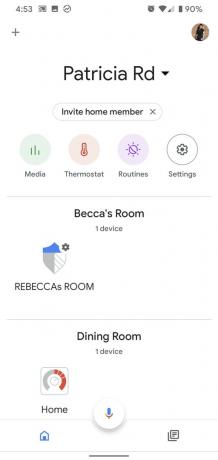
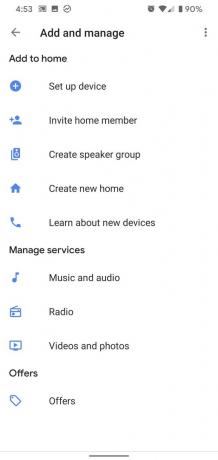 Πηγή: Ara Wagoner / Android Central
Πηγή: Ara Wagoner / Android Central - Παρακέντηση Ρυθμίστε νέες συσκευές στο σπίτι σας.
- Πατήστε το Σπίτι θέλετε να επισυνάψετε το ηχείο του Βοηθού Google στο.
- Παρακέντηση Επόμενο.
-
Το Google θα αναζητήσει συσκευές για ρύθμιση. Μόλις το βρείτε, θα σας ρωτήσει εάν θέλετε να το ρυθμίσετε. Παρακέντηση Ναί.
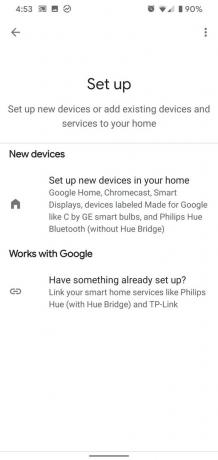

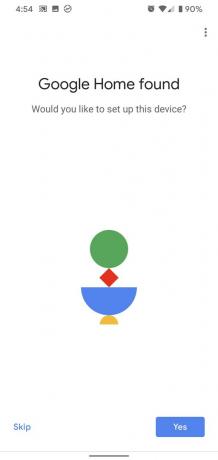 Πηγή: Ara Wagoner / Android Central
Πηγή: Ara Wagoner / Android Central - Το Google θα συνδεθεί στο ηχείο σας και θα παίξει έναν τόνο ζεύξης για να συνεχίσει τη ρύθμιση. Εάν ακούσετε τον ήχο από το δεξί ηχείο του Βοηθού Google, πατήστε Ναί.
- Η Google έχει μια ρήτρα διαιτησίας υπό τους νομικούς της όρους - επειδή φυσικά ισχύει - αλλά μπορείτε να την εξαιρεθείτε πατώντας Οχι ευχαριστώ.
-
Η Google χρησιμοποιεί πληροφορίες από πρόθυμους χρήστες για να βελτιώσει την εμπειρία του Βοηθού Google. Για να συμμετάσχετε και να επιτρέψετε στο Google να χρησιμοποιεί τις πληροφορίες από τη συσκευή σας, πατήστε Ναι, είμαι. Εάν όχι, πατήστε Οχι ευχαριστώ.
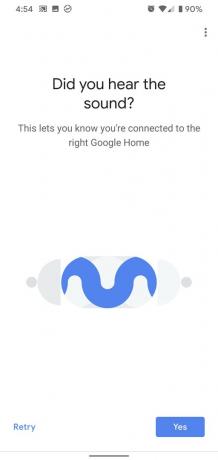
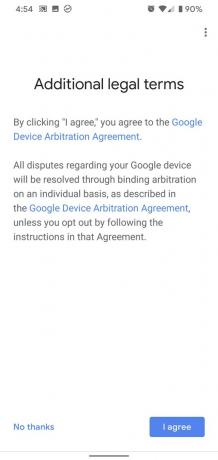
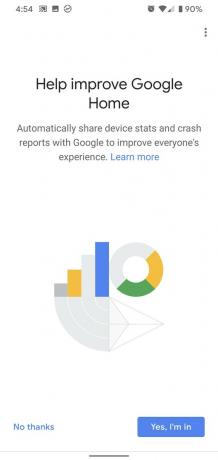 Πηγή: Ara Wagoner / Android Central
Πηγή: Ara Wagoner / Android Central - Θα εμφανιστεί μια λίστα δωματίων στο δωμάτιό σας. Πατήστε το δωμάτιο το ηχείο του Βοηθού Google θα ζήσει.
- Παρακέντηση Επόμενο.
- Πατήστε το Δίκτυο Wi-Fi στο οποίο θέλετε να συνδέσετε το ηχείο.
-
Παρακέντηση Επόμενο.
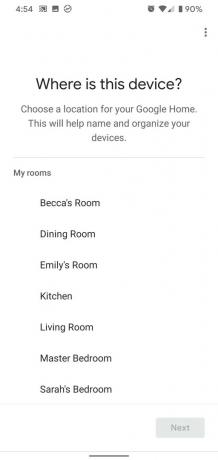
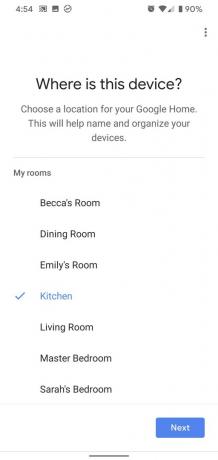
 Πηγή: Ara Wagoner / Android Central
Πηγή: Ara Wagoner / Android Central - Εάν έχετε χρησιμοποιήσει την εφαρμογή Google Home για να ρυθμίσετε μια συσκευή Βοηθού Google στο παρελθόν, μπορείτε να χρησιμοποιήσετε τον αποθηκευμένο κωδικό πρόσβασης για το ηχείο σας πατώντας Εντάξει.
- Εάν αυτή είναι η πρώτη σας συσκευή Βοηθού Google, πληκτρολογήστε τη συσκευή σας Κωδικός πρόσβασης.
- Παρακέντηση Επόμενο.
-
Μόλις η συσκευή σας συνδεθεί με τον Βοηθό Google Wi-Fi, ξεκινά η ρύθμιση. Παρακέντηση Επόμενο.

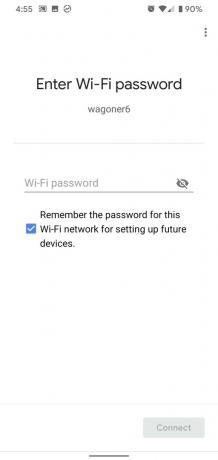
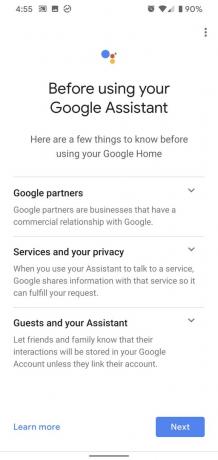 Πηγή: Ara Wagoner / Android Central
Πηγή: Ara Wagoner / Android Central - Για να ενεργοποιήσετε το Voice Match - προϋπόθεση για προσωπικά αποτελέσματα - πατήστε Επόμενο. Εάν δεν θέλετε να είναι ενεργοποιημένο το Voice Match, πατήστε Οχι ευχαριστώ.
- Για να συμφωνήσετε με τη Google να δημιουργήσει ένα φωνητικό μοντέλο για το Voice Match, πατήστε Συμφωνώ.
-
Εάν ο Βοηθός Google αναγνωρίζει ήδη τη φωνή σας, δεν θα χρειαστεί να κάνετε κάτι άλλο για το Voice Match. Αν δεν διαθέτει φωνητικό μοντέλο για εσάς, θα πρέπει να το πείτε "Εντάξει Google" και "Γεια Google" σε αυτό μερικές φορές όπως ζητήθηκε να του δοθεί ένα αρχικό δείγμα.


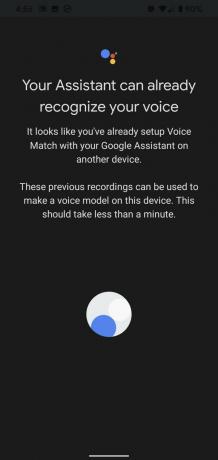 Πηγή: Ara Wagoner / Android Central
Πηγή: Ara Wagoner / Android Central - Για να λάβετε προσωπικά αποτελέσματα μέσω του Voice Match στον Βοηθό σας Google, πατήστε συμφωνώ. Εάν δεν θέλετε να είναι ενεργοποιημένα τα προσωπικά αποτελέσματα, πατήστε Οχι ευχαριστώ.
- Πατήστε το Βοηθός φωνής προτιμάς. Μπορείτε να πατήσετε τα δείγματα για να τα παίξετε και να τα κρίνετε.
- Παρακέντηση Επόμενο.
- Συνδέστε μουσικές υπηρεσίες, προκειμένου ο Βοηθός Google να προβάλλει μουσική από τις υπηρεσίες που χρησιμοποιείτε ή / και πληρώνετε. Πατήστε το + δίπλα στην υπηρεσία που θέλετε να προσθέσετε και, στη συνέχεια, συνδεθείτε με τα στοιχεία του λογαριασμού σας.
-
Μόλις συνδεθούν οι λογαριασμοί που έχετε, πατήστε Επόμενο.

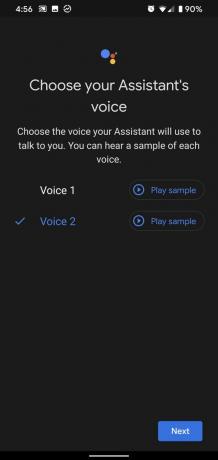
 Πηγή: Ara Wagoner / Android Central
Πηγή: Ara Wagoner / Android Central - Πατήστε το υπηρεσία μουσικής θέλετε ως προεπιλογή. Η προεπιλογή θα έχει μπλε κείμενο και ένα σημάδι επιλογής όπου βρίσκεται το λογότυπο υπηρεσίας.
- Παρακέντηση Επόμενο.
- Μπορείτε επίσης να συνδέσετε ραδιοφωνικές υπηρεσίες. Πατήστε το + δίπλα στην υπηρεσία που θέλετε να προσθέσετε και, στη συνέχεια, συνδεθείτε με τα στοιχεία του λογαριασμού σας.
- Μόλις συνδεθούν οι λογαριασμοί που έχετε, πατήστε Επόμενο.
- Μπορείτε επίσης να συνδέσετε υπηρεσίες βίντεο, προκειμένου να κάνετε την ουρά του Βοηθού Google στο επόμενο επεισόδιο των αγαπημένων σας εκπομπών στην πλησιέστερη τηλεόραση με δυνατότητα Chromecast. Πατήστε το + δίπλα στην υπηρεσία που θέλετε να προσθέσετε και, στη συνέχεια, συνδεθείτε με τα στοιχεία του λογαριασμού σας.
-
Μόλις συνδεθούν οι λογαριασμοί που έχετε, πατήστε Επόμενο.
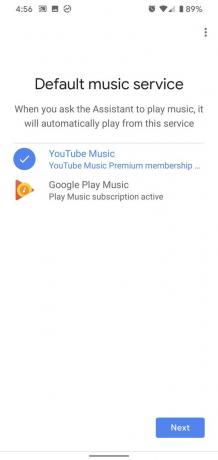

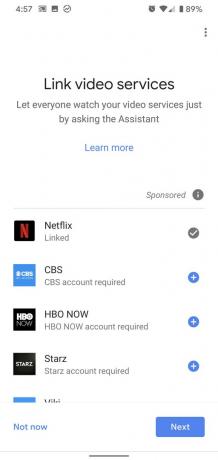 Πηγή: Ara Wagoner / Android Central
Πηγή: Ara Wagoner / Android Central - Μπορείτε επίσης να συνδέσετε υπηρεσίες ζωντανής τηλεόρασης. Πατήστε το + δίπλα στην υπηρεσία που θέλετε να προσθέσετε και, στη συνέχεια, συνδεθείτε με τα στοιχεία του λογαριασμού σας.
- Μόλις συνδεθούν οι λογαριασμοί που έχετε, πατήστε Επόμενο.
- Εάν θέλετε να πραγματοποιείτε ή να λαμβάνετε φωνητικές κλήσεις μέσω του Google Duo στον Βοηθό Google, πατήστε Να συνεχίσει. Εάν δεν το κάνετε, πατήστε Οχι τώρα.
-
Πατήστε το τηλεφωνικό νούμερο.

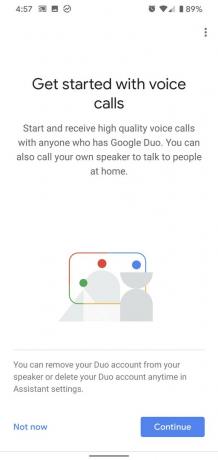
 Πηγή: Ara Wagoner / Android Central
Πηγή: Ara Wagoner / Android Central - Για να επιβεβαιώσετε τον αριθμό σας, πατήστε Επόμενο.
-
Η Google θα στείλει αυτόματα έναν κωδικό επαλήθευσης στον αριθμό τηλεφώνου σας. Παρακέντηση Εγινε Μόλις ολοκληρωθεί η επαλήθευση.


 Πηγή: Ara Wagoner / Android Central
Πηγή: Ara Wagoner / Android Central
Το ηχείο του Βοηθού Google είναι έτοιμο! Από αυτήν την οθόνη ολοκλήρωσης, μπορείτε να ελέγξετε τις τρέχουσες ρυθμίσεις σας ή να προσθέσετε έναν τρόπο πληρωμής για αγορά αντικειμένων μέσω του Βοηθού Google. Τώρα, ήρθε η ώρα να χρησιμοποιήσετε το νέο σας έξυπνο ηχείο - αλλά σε τι; Θα μεταδώσετε τη μουσική σας ή θα επιτρέψετε στο Google να σας οδηγήσει σε μια ηχητική περιπέτεια; Θα το χρησιμοποιήσετε για να χτυπήσετε κάτι νόστιμο στην κουζίνα ή να το χρησιμοποιήσετε για απλή παραγγελία για τη νύχτα; Δημιουργήστε μερικές προσαρμοσμένες ρουτίνες Βοηθού Google για να απενεργοποιήσετε το βράδυ ή να σηκωθείτε το πρωί!
- Όλα όσα πρέπει να γνωρίζετε για τις ρουτίνες του Βοηθού Google
Ενδέχεται να κερδίσουμε προμήθεια για αγορές χρησιμοποιώντας τους συνδέσμους μας. Μάθε περισσότερα.

Αυτά είναι τα καλύτερα ασύρματα ακουστικά που μπορείτε να αγοράσετε σε κάθε τιμή!
Τα καλύτερα ασύρματα ακουστικά είναι άνετα, υπέροχα, δεν κοστίζουν πολύ και χωράνε εύκολα στην τσέπη.

Όλα όσα πρέπει να γνωρίζετε για το PS5: Ημερομηνία κυκλοφορίας, τιμή και πολλά άλλα.
Η Sony επιβεβαίωσε επίσημα ότι εργάζεται στο PlayStation 5. Εδώ είναι ό, τι γνωρίζουμε μέχρι τώρα.

Η Nokia λανσάρει δύο νέα τηλέφωνα Android One προϋπολογισμού κάτω των 200 $.
Το Nokia 2.4 και το Nokia 3.4 είναι οι πιο πρόσφατες προσθήκες στην οικονομική σειρά smartphone της HMD Global. Δεδομένου ότι είναι και οι δύο συσκευές Android One, είναι εγγυημένο ότι θα λαμβάνουν δύο σημαντικές ενημερώσεις λειτουργικού συστήματος και τακτικές ενημερώσεις ασφαλείας για έως και τρία χρόνια.

Τα καλύτερα κουδούνια που υποστηρίζουν τον Βοηθό Google.
Τα έξυπνα κουδούνια είναι υπέροχα. Τα έξυπνα κουδούνια που λειτουργούν με τον Βοηθό Google είναι ακόμη καλύτερα. Εδώ είναι τα καλύτερα που μπορείτε να αγοράσετε!
Ara Wagoner
Ο Ara Wagoner είναι συγγραφέας στο Android Central. Θέτει τηλέφωνα και σπάζει τη Μουσική Google Play με ένα ραβδί. Όταν δεν γράφει βοήθεια και πώς να το κάνει, ονειρεύεται τη Disney και τραγουδάει μελωδίες. Εάν τη βλέπετε χωρίς ακουστικά, ΛΕΙΤΟΥΡΓΕΙ. Μπορείτε να την ακολουθήσετε στο Twitter στο @arawagco.
